
时间:2020-10-12 12:35:01 来源:www.win10xitong.com 作者:win10
我们在操作win10系统的时候,有win10自动重启这样的问题,如果是新手遇到这个情况的话不太容易解决,会走很多弯路。如果你现在找不到专业的人员来解决win10自动重启这个问题,解决这个问题的步骤如下:1、右键此电脑(我的电脑),选择"属性";2、此时将打开"控制"窗口,在左侧找到"高级系统设置"按钮点击进入详细设置界面就可以很好的解决了。以下内容图文并茂的教你win10自动重启的详尽处理步骤。
win10自动重启怎么办
1、右键此电脑(我的电脑),选择"属性";
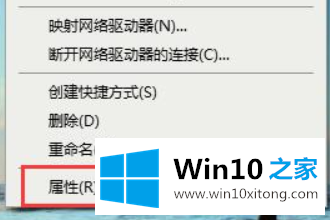
2、此时将打开"控制"窗口,在左侧找到"高级系统设置"按钮点击进入详细设置界面。
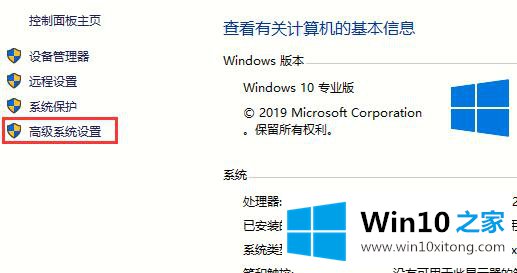
3、待打开"系统属性"窗口后,切换到"高级"选项卡,点击"启用和故障恢复"栏目中的"设置"按钮。
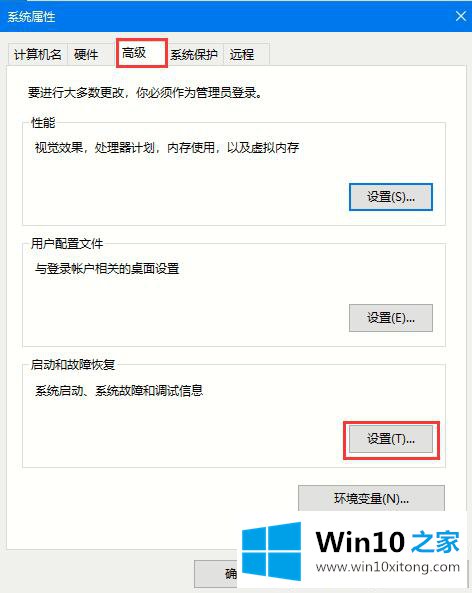
4、从打开的"启动和故障恢复"窗口中,在"系统失败"栏目中清除勾选"自动重新启动"项,点击"确定"完成设置。
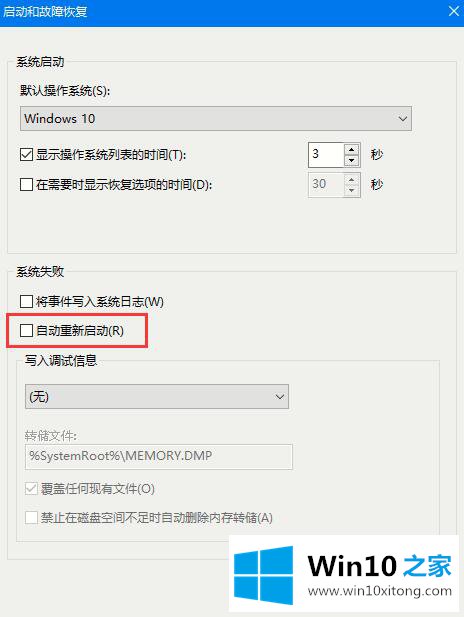
方法二
1、右击"Windows"按钮,从其右键菜单中选择"运行"项;
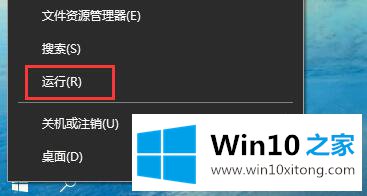
2、从打开的"运行"窗口中,输入"msconfig"并按回车即可进入系统配置实用程序主界面;
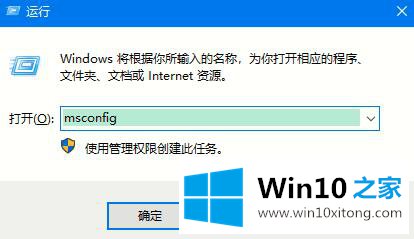
3、在"系统设置"界面中,切换到"常规"选项卡,勾选"诊断启动"项,点击"确定"按钮,重启一下计算机;
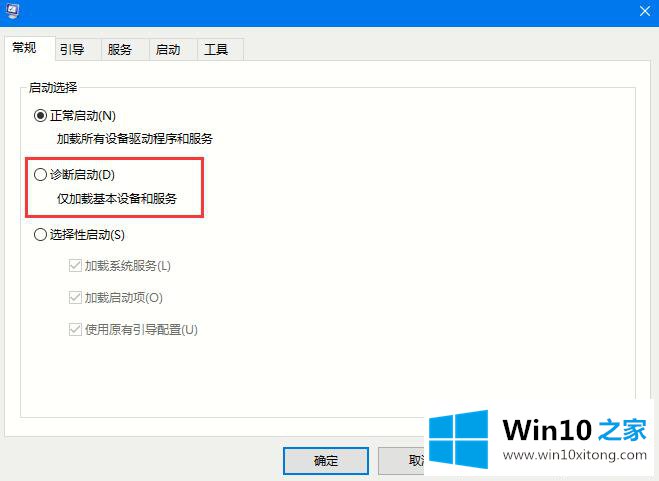
4、当系统重启完成后,再次进入"系统配置"界面。切换到"服务"选项卡,勾选"隐藏Windows服务"项, 同时勾选想要随系统自启动的项,点击"确定"即可完成。
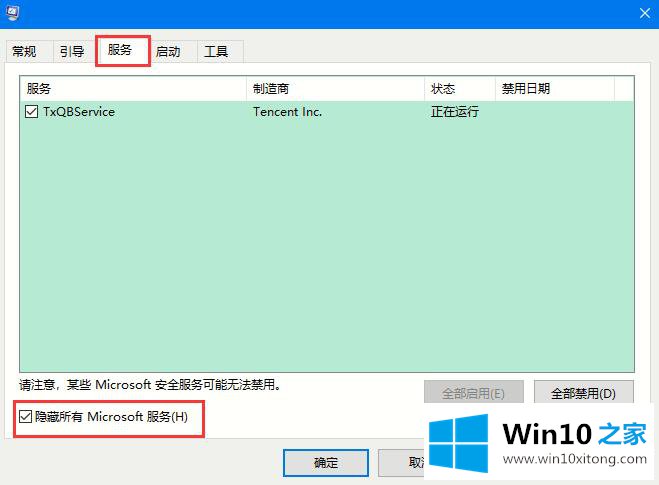
以上就是Win10系统自动重启的两种关闭方法,有需要的可以参照操作。
解决win10自动重启的问题还是很简单的,只需要按照上面的方法一步一步的操作即可。我们非常感谢大家对我们网站的支持,谢谢。